Es mag für den einen oder anderen von Ihnen vielleicht etwas albern klingen, aber es ist in der heutigen Zeit gang und gäbe, häufig verwendete Software nach eigenen Vorlieben grafisch umzugestalten (ich nenne das mal „Aufhübschen“). In diesem Beitrag möchte ich Ihnen gerne erklären, wie Sie das Aufhübschen in Mozillas Firefox erledigen. Das hat überhaupt keinen praktischen Nutzen, ist aber schön anzusehen und erfreut einen möglicherweise ein bisschen bei langweiligen Recherchen im Internet. Böse Zungen mögen behaupten, das lenke nur von der Arbeit ab. Stimmt. Aber ich denke, das können wir verkraften; was meinen Sie?
Bevor wir anfangen, nochmal der Hinweis: Sie benötigen den Webbrowser Mozilla Firefox in einer aktuellen Version (Stand Oktober 2010). Mit dem Internet Explorer funktioniert das Ganze natürlich nicht.
Genug geplaudert, jetzt geht es auch schon los. Es ist denkbar einfach. Wählen Sie in der Menüleiste in Firefox den Punkt Extras > Add-ons aus. Sie gelangen in die Verwaltung von Zusatzsoftware.
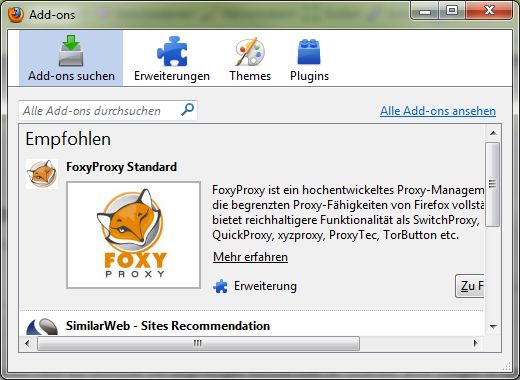
Klicken Sie in der oberen Leiste auf das Icon zu Themes (eine Farbpallette).
Übrigens: Theme, zu Deutsch Thema ist ein Ausdruck für die grafische Gestaltung von Software inkl. aller Farben, Formen, Schriften, Bilder etc. Mozilla nennt die Firefox-Themes mittlerweile auch Personas.
+++ UPDATE +++
Themes heißen mittlerweile Erscheinungsbilder
+++ UPDATE ENDE +++
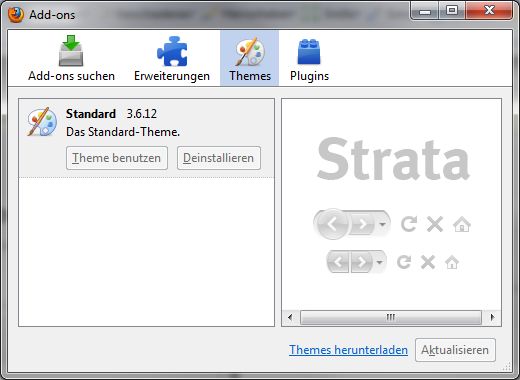
Wahrscheinlich ist bei Ihnen nur das Standardtheme installiert, wie in dem Bild oben zu sehen. Unten rechts in dem Fenster gibt es einen Link (Themes herunterladen). Wenn Sie dort draufklicken, gelangen Sie zur Persona-Seite von Mozilla und können sich Ihren Favoriten in der Galerie aussuchen.
Ich habe auch schon ein passendes Persona für mich gefunden:
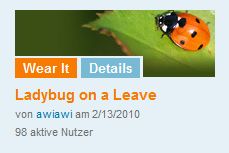
Um es zu installieren, reicht es aus, einfach auf Wear it (übersetzt so viel wie „Zieh es an“) zu klicken. Es erscheint im Firefox unter der Menüleiste sogleich eine Meldung (Diese Website […] hat versucht, ein Theme zu installieren.).

Sie müssen auf den Button Erlauben klicken, dann wird das Theme automatisch installiert und geladen.
Wenn Sie jetzt im Menü zu Extras > Add-ons klicken und in den Bereich Themes wechseln bekommen Sie neben dem Standardtheme auch das neu installierte angezeigt.
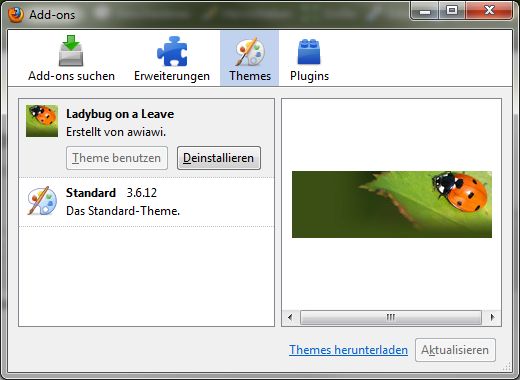
In diesem Dialog können Sie dann auch zwischen verschiedenen Themes wechseln. Je nach Jahreszeit oder Tagesstimmung zum Beispiel.
Übrigens: Alternativ können Sie den Link übrigens auch direkt hier im Beitrag anklicken (öffnet neues Fenster): Firefox Personas Galerie. Neben fertigen Themes können Sie dort aber auch eigene gestalten. Eine Anleitung ist auch verfügbar. Leider sind die Hilfedokumente auf der Website noch nicht alle vollständig übersetzt (Stand Oktober 2010).
Aufhübschen Sie mit! Herzlichst

PS: Sollte das bei Ihnen nicht funktionieren, sehen Sie zuerst nach, ob Sie auch die aktuellste Version von Firefox installiert haben. Wählen Sie dazu Hilfe > Nach Updates suchen… und folgen Sie ggf. den Anweisungen des Updateassistenten.
